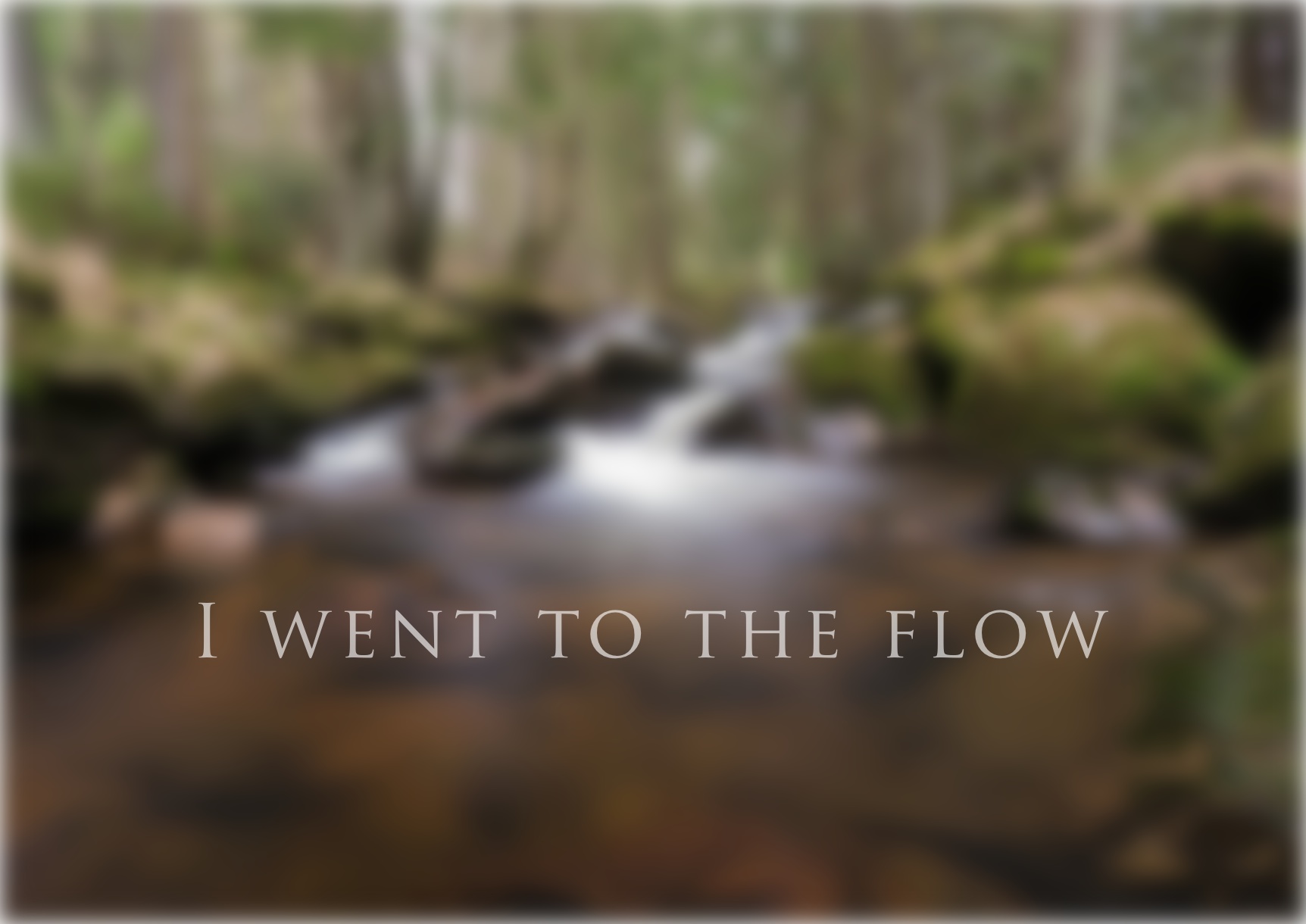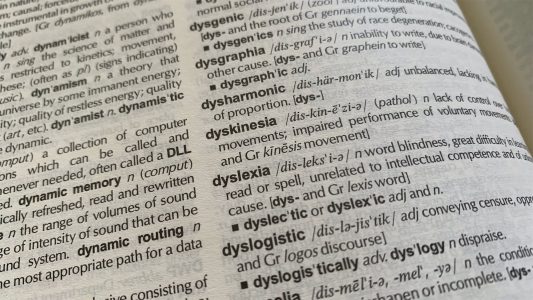В этом посте я хотел бы рассказать, какое программное обеспечение использую для управления IT-проектами. Я предпочитаю работать на Mac, хотя и понимаю, что в случае поломки имеющегося макбука, купить новый в ближайшее время будет очень трудно и есть вероятность, что придётся вернуться на Windows. В этом случае, я напишу ещё один пост, уже про виндовой софт.
Несколько слов о конфигурации компьютера:

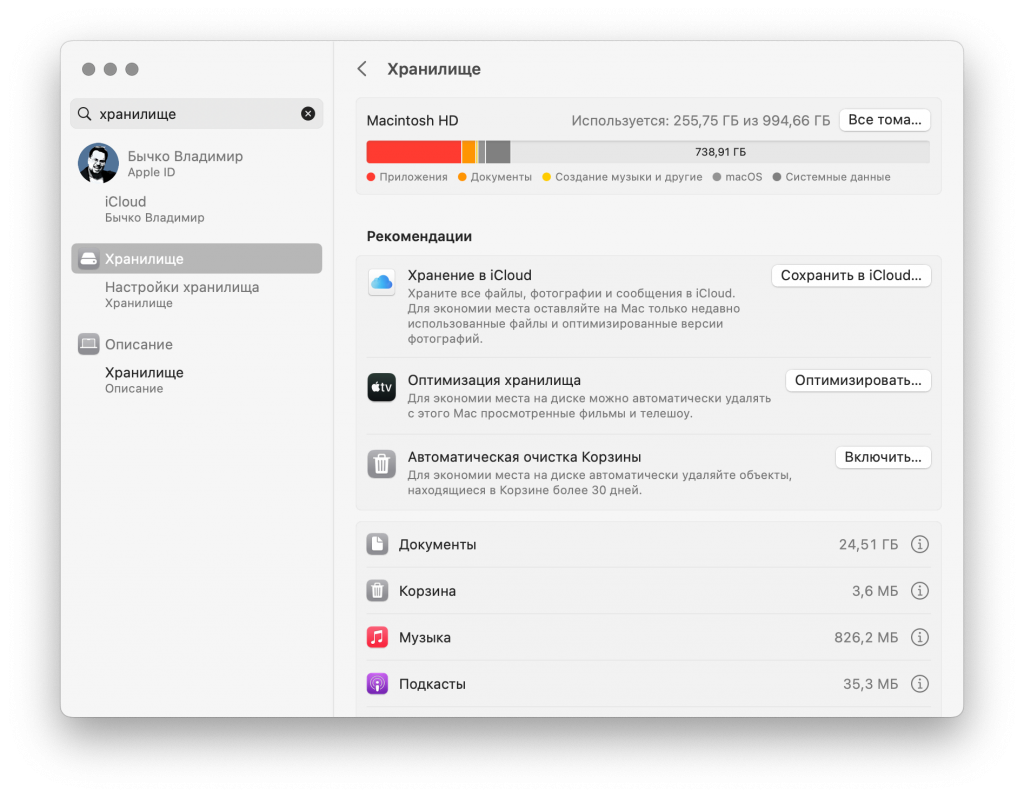
После перехода на компьютер с 16 гигабайтами оперативной памяти, работать стало комфортнее, операционка с кучей программ грузится быстрее, появилась возможность играть в современные игры, хоть это на маке и то ещё удовольствие.
SSD в терабайт позволяет не беспокоиться за свободное место. Учитывая, что я отучился хранить локально кучу контента. Много места занимает база Эвернота и папка с музыкой, потому что оставаться без музыки из-за отключения связи или сбоев в Яндекс.Музыке не хочется.
Ещё у меня на диске есть две объёмные игры — Метро Ласт Лайт и Симс 4.
«Флешечкой» называется MicroSD на 64 гига, постоянно вставленная в разъём для SD-карт при помощи специального пенальчика Nifty MiniDrive Retina. Выглядит это так:

В комплекте с пенальчиком идёт специальный крючок, при помощи которого его можно извлечь. Такое вот решение для дешёвого и сердитого расширения объёма дисковой памяти мака. Пользуюсь больше по старой памяти и храню на этой флешке некритичные данные. В последних версиях макоси она всё чаще отваливается, на старых такой проблемы не было. Флешка отформатирована в ExFAT. Раньше была яблочная файловая система, я подумал, что в ExFAT решатся проблемы с отваливанием, но нет.
Айфона, Эппл Вотч и эйрподсов у меня нет.
С железом всё, переходим к софту.
Общение
Изрядная часть рабочего дня менеджера IT-проектов уходит на коммуникации с членами команды и заказчиками.
Раньше самым популярным приложением для общения с командой был Slack. Тяжеловесное приложение, но содержит всё необходимое. Главный недостаток — если хотите доступ к полной истории всех чатов, нужно платить и платить немало. Сейчас Slack ушёл с российского рынка и актуальность несколько утратил.
На моей текущей работе используется домен Exchange и в качестве болталки принят Teams. Плюсы — вполне прилично реализованные групповые звонки с возможностью записи в мелкомягкое облако, удобный календарь, глубокая интеграция с Microsoft Office. Интеграция с доменом позволяет обратиться к любому сотруднику компании, зная его ФИО. Однако я каждый день плююсь с Teams из-за того, что с нами работает внешняя команда, имейлы сотрудников которой приходится, создавая встречи, копипастить. Хранить внешние имейлы, видимо, никак невозможно. Кроме того, я так и не понял, как окончательно стереть учётную запись с предыдущей работы. В общем, из клиента «торчат нитки», но общаться в нём вполне реально.
Для общения с внешними командами применяется Telegram. Его достоинства всем известны, а недостаток в том, что это всё же личный мессенджер, рабочие чаты хотелось бы иметь в отдельном приложении, чтобы, например, при уходе в отпуск, можно было их отключить одним действием. Ну и нового сотрудника приходится добавлять в каждый рабочий чат отдельно, в отличие от более специализированных мессенджеров.
В качестве почтового клиента пробовал использовать AirMail, но в итоге вернулся на стандартный маковский клиент. Он поддерживает практически любые почтовые учётки, весьма минималистичен и удобен в работе. Больше всего мне нравится помечать цепочки писем флажками разного цветов. Недостатки — при попытке добавить собеседника в маковский контакт-лист ничего не происходит. Кроме того, если вам пульнут длинную переписку с длинной историей, разобраться в ней будет сложно. А ещё, я так и не разобрался, как автосортировать почту средствами этого клиента, использую сортировку Google в лично почте и средства Outlook в рабочей.
Руководство рассматривает Skype for Business в качестве альтернативы Teams, но с этой санкционной истерией вполне может прийтись перейти на какой-нибудь Агент.Мейлру
Альтернативы:
«Телемост» от «Яндекса» позволяет записывать разговоры и принимать до 40 человек, еще и с десктопным приложением. Может быть интересен тем, кто пользуется «Трекером» или другими частями экосистемы «Яндекса».
TrueConf — единственный в России провайдер ВКС, чьи разработки отмечены исследованиями Gartner и IDC. В отличие от предыдущих сервисов, позиционирует себя как решение для бизнеса и обладает соответствующей функциональностью. Он может работать в облаке, на выделенном сервере и собственной инфраструктуре, имеет бесплатную и платные корпоративные версии.
Pruffme — петербургская платформа для конференций, обучения и совместной работы (имеет удобную whiteboard, входящую в основные тарифы, которой заодно можно заменить и Miro). Из интересных функций можно отметить элементы виртуальной реальности для вебинаров и курсов.
https://rb.ru/opinion/jira-and-teams/
Менеджеры задач
Задачники можно разделить на условно командные и условно личные. Начнём с командных.
До великого исхода основным групповым задачником была Jira. Но её облачная версия для русских команд больше недоступна. Пользователям, нагородившим собственный огородик с серверной Jira, повезло больше. Имейте в виду, что чтобы сколько-нибудь эффективно использовать Jira, надо знать JQL, благо он несложный. А вообще, задачник хороший, в нём нормально поддерживаются скрам со спринтами или канбан с непрерывным потоком.
В некоторых компаниях встречал Redmine. Он бесплатен. Но заточить его на мало-мальски сложные процессы трудно, надо обвешиваться плагинами. Из коробки довольно прост — есть проекты, в этих проектах есть стопки задач. Можно делать подзадачи для агрегации. Можно настраивать примитивные флоу.
Встречал попытки использовать Trello, но он, будучи хорошим личным задачником, в группе работает плохо, недостаёт функций, плагины могут далеко не всё. А ещё, автозамена всё время норовит заменить «трелло» на «трепло». В реальной практике управления отделом с канбаном я заменил его на Kanbanize, там хотя бы свимлайны есть.
Альтернативы:
«Яндекс.Трекер» — с одной стороны, от команды «Яндекса» ожидаешь продуманного решения, которое заходит с козырей, с другой — страница проекта подозрительно минималистична: видимо, функциональность решения предлагают оценивать «в бою». Неизвестно, какое количество интеграций поддерживается. Из самых больших жалоб пользователей — долгая поддержка.
Megaplan — довольно старая (в хорошем смысле) и известная система, начинавшаяся как CRM и заточенная под российский бизнес (51% компании принадлежит 1С, что о чем-то говорит). По имеющейся у нас информации, неплохо покрывает потребности бизнеса как CRM и трекер, но без фокуса на ИТ. Пользователи критикуют медленную поддержку и долгие/дорогие доработки, которые всегда требуются коробочным версиям.
https://rb.ru/opinion/jira-and-teams/
«Битрикс24» — нативная CRM и система управления проектами от 1С, масштабная и обладающая широкими возможностями для кастомизации. Сложность заключается в том, что для доработок нужны ресурсы — разработчики, которые стоят дорого как при покупке у самого «Битрикса», так и при найме на рынке труда.
В качестве личной тудушки долго не мог определиться. Мне нужно, чтобы можно было вести несколько проектов, создавать подзадачи, писать описания и комментарии, выставлять приоритеты и сроки, создавать задачи на основании имейлов и, самое главное, чтобы была полноценная версия на андроиде. Постепенно пришёл к выводу, что ближе всего к идеалу Todoist, но в нём самые нужные функции были платными и не самыми дешёвыми (сравнимыми с подпиской на Эвернот). Пока колебался, Todoist сделал аттракцион невиданной щедрости, обесплатив большинство нужных фич. Теперь это идеальная тудушка.
Рабочий лист задач я вам не покажу, а вот проект с идеями для постов — пожалуйста:
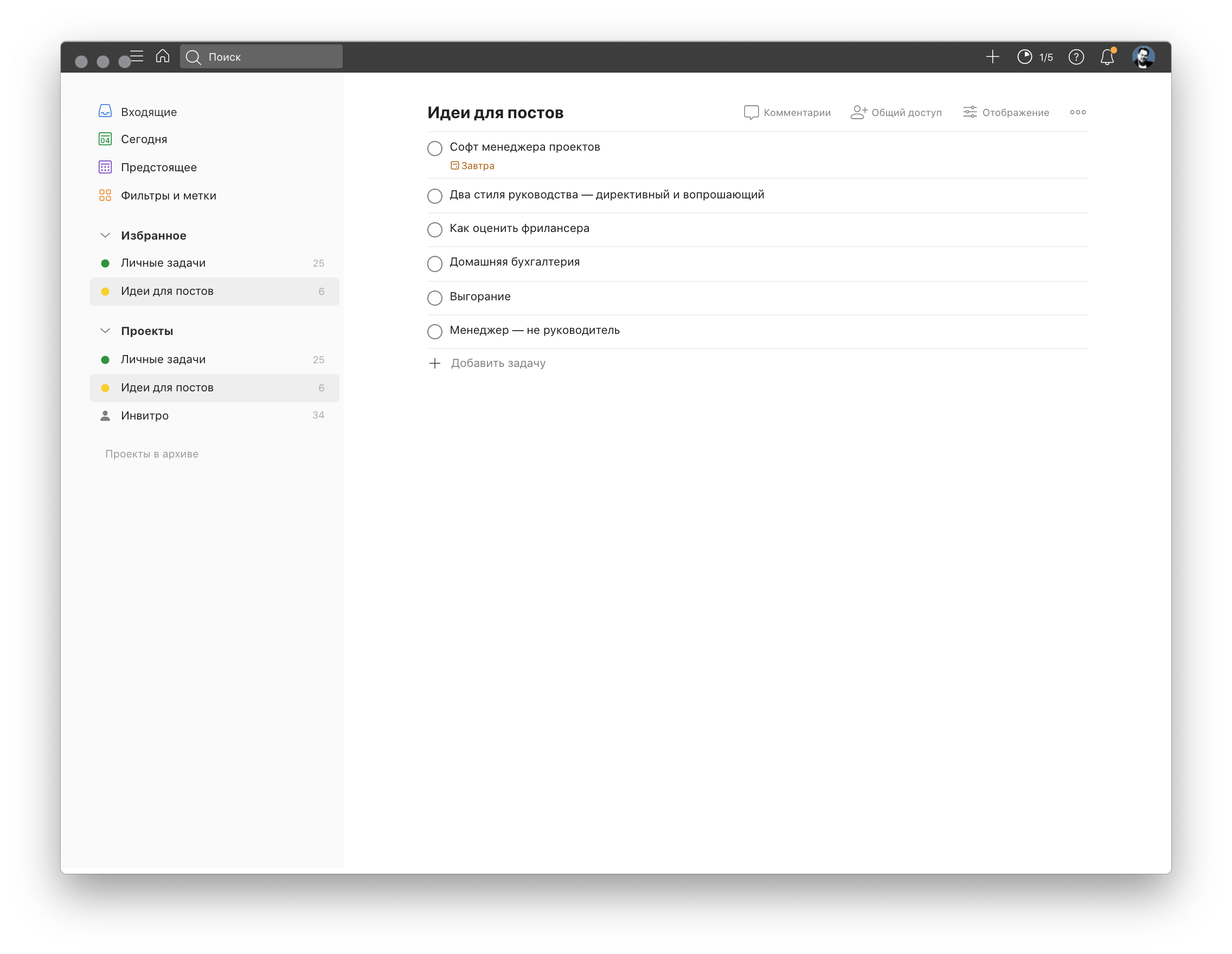
Ещё одна очень важная функция тудушки — возможность поделиться ей с коллегами (реальный кейс. Я при помощи этой софтины отслеживаю задачи, ушедшие к смежникам, нужно, чтобы моя продуктовнерша имела представление, что это за задачи и в каком они состоянии). Коллеги иногда используют экзотические операционные системы, поэтому желательно, чтобы она имела web-интерфейс. Todoist умеет это делать на сто процентов.
Ещё он умеет автоматически импортировать встречи из гуглокалендаря и превращать их в задачи. К сожалению, календарь Exchange ему импортнуть не под силу. Приложение для андроида полнофункциональное.
Базы знаний
Базы знаний, как и тудушки, бывают условно командными и условно личными. Мне известны три вменяемых способа организовать командную базу знаний.
Confluence, он же конфлю. Хорошо интегрирован с Jira, много плагинов, богатые возможности оформления статей, вменяемый поиск. Благодаря интеграции с Jira, можно создавать страницы с инфой в реальном времени. Последний кейс — сделать страницу с автособираемым чейнджлогом, отдельно таблицу с задачами, сделанными в последнем спринте, отдельно с исправленными ошибками. Реализуется за пять минут. Немаловажная вещь — умение корректно вставлять скопированную в буфер обмена гугло- или эксель-таблицу. Но чтобы эффективно работать с конфлю, нужно обязательно выделить сотрудника, который будет ответственен за структуру, иначе всё это быстро превратится в информационную свалку.
Гуглодокументы. В принципе, тоже решение. Можно сделать структуру папок и документов, писать всё в них, переплетать гиперссылками и всё это бесплатно или очень дёшево, в отличие от предыдущего варианта. Даже какой-то полнотекстовый поиск есть. Но материться сотрудники при использовании такой базы знаний будут знатно.
Яндекс вики. Продукт оставляет ощущение недоработанного. Нет нормального визуального редактора, возможности оформления страниц бедноватые. По идее, должна быть интеграция с Яндекс Трекером, но я до них не добрался. Главное достоинство — продукт отечественный и с нашего рынка точно никуда не денется.
Notion. Очень приятный инструмент, помесь задачника и тудушки. Денег стоит вполне приемлемых, вполне можно рекомендовать для небольших команд.
Теперь несколько слов о личной базе знаний.
В нулевые я очень страдал от отсутствия софтины, в которую можно было бы сохранять и легко получать доступ к веб-страницам. Да, страницы можно было сохранять в веб-архив вместе с картинками, но открывать их по одному было жутко неудобно, плюс по ним не было полнотекстового поиска. Сохранять же страницы в виде закладок — вообще не вариант, владельцы сайтов на свои творения забивают и страницы становятся недоступны.
В качестве спасения нашёл Evernote в сочетании с Web Clipper. Позволяет грабить страницы в свою базу и потом пользоваться ей, примерно как почтовый клиент оперирует письмами. Я приспособил Evernote под все личные нужды по хранению информации. У меня там огромное количество сграбленных страниц, есть блокноты с вложениями в виде интересных книг, есть блокнот с коммунальными платёжками, личными документами, сертификатами, гарантийными талонами, целая бездна информации, сейчас в базе 20566 заметок, занимает она на диске порядка 81 гигабайта. Это единственная софтина, для которой я покупаю подписку (порядка 3000 руб. в год).
Недостатков у Эвернота масса. Запредельно плохое андроид-приложение, новый клиент с очень странными решениями, вроде отказа от возможности размечать заметки любыми шрифтами. Не всегда быстро работающий полнотекстовый поиск. Но в качестве личной базы данных, мне это решение кажется вполне оправданным. Выглядит это так:
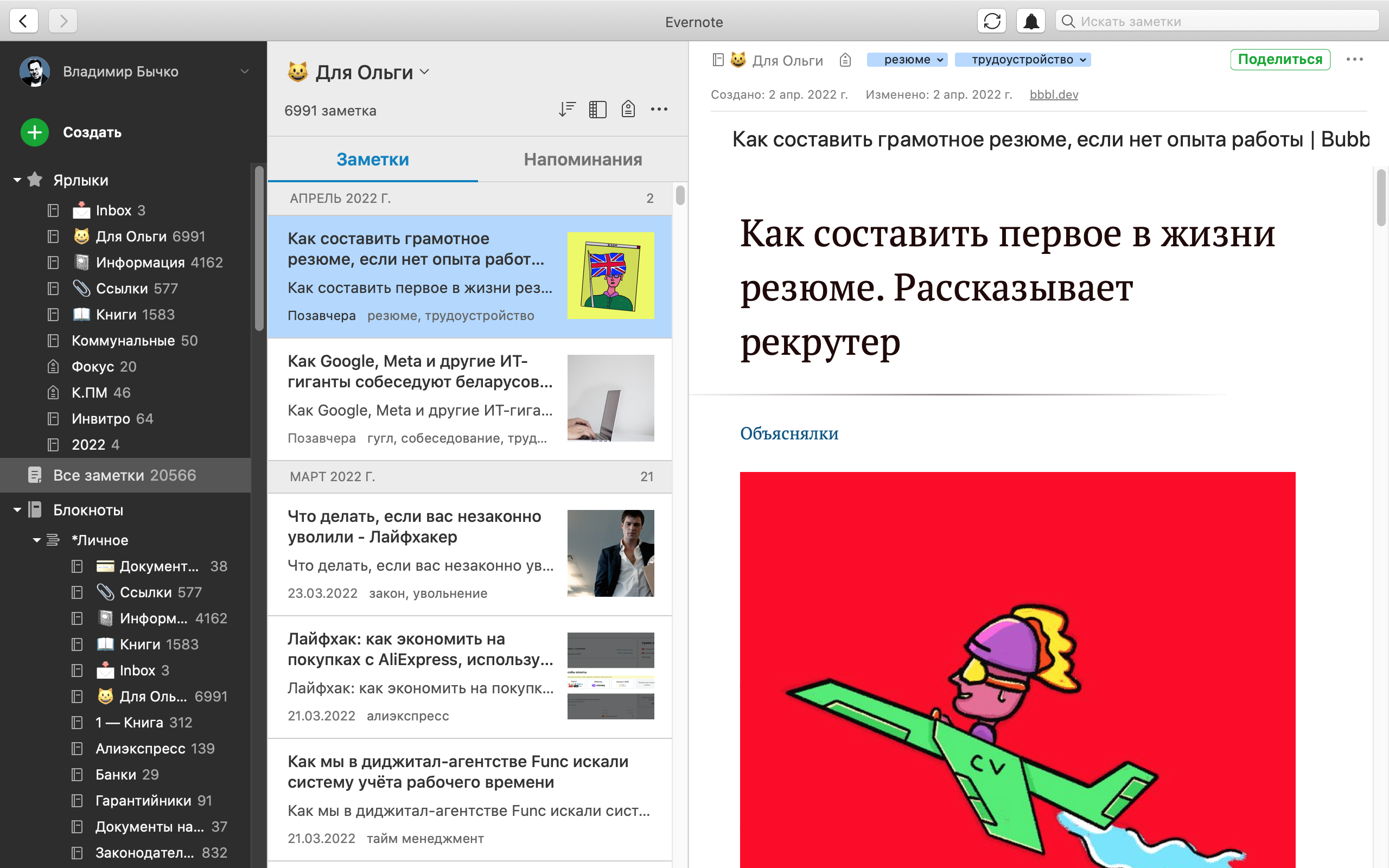
Есть у меня и вторая софтина, которую я использую вместо бумажного блокнота или листа бумаги. Называется Agenda. В ней можно создавать разные проекты, а внутри этих проектов заметки с различным форматированием. Можно авторизовать календарь и привязывать заметки к календарю. Умеет использовать любой календарь, который умеет использовать macOS. Бесплатных возможностей для использования в роли бумажного листочка вполне достаточно.
Проекты можно разделить на категории, например, рабочее и личное. Одно из применений — записывать ссылку на сайт с сериалом и номер сезона с серией, на которых я остановился.
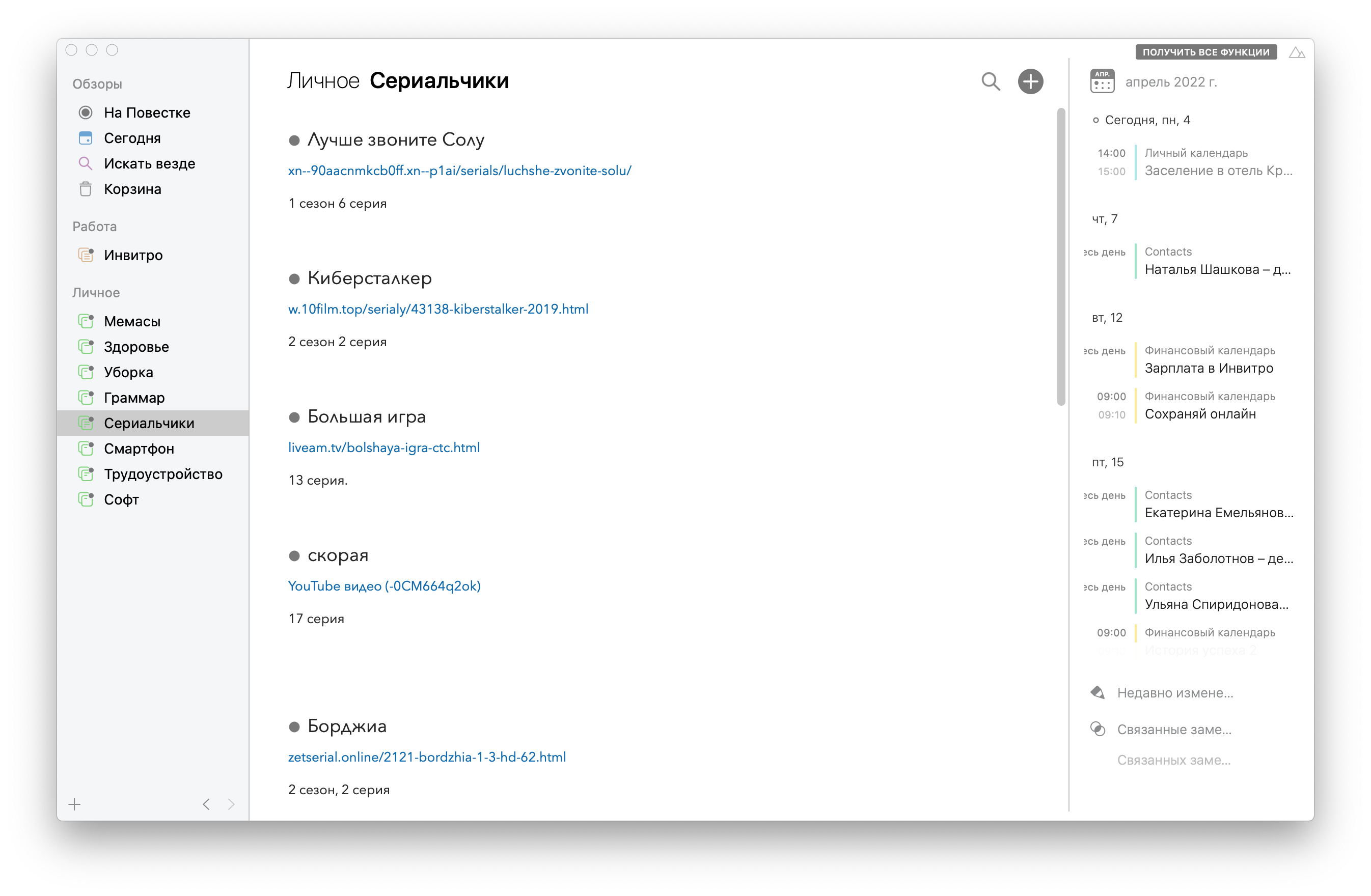
Календари
Тут свободы особо нет, нужно использовать тот календарь, который вам выдали на работе. Обычно это либо гугл-календарь, если у вас гугловый домен, яндекс-календарь в случае Яндекса или Outlook, если у руководства лежит душа к Exchange. Совсем без календаря жить нельзя, так как большая часть коммуникаций, из которых состоит день пиэма, состоит из встреч, которых может быть много и которые лучше не пропускать.
Для рабочих дел обязательно нужно использовать только рабочий календарь, чтобы рабочие дела выделялись другим цветом и их можно было отключить на время отпуска. В качестве софтины для работы с календарём я сейчас использую комбинацию маковского стандартного Календаря и календаря Teams. В Тимсе я создаю встречи, чтобы туда автоматически добавлялась ссылка на тимс-встречу. Недостаток Тимсовского календаря в том, что на него долго переключаться с чата. Маковский календарь имеет мгновенный отклик, в нём я встречи просматриваю и открываю ссылки, когда наступает время к ним присоединяться.
Слышал об альтернативных маковских календарях, но так и не понял, как сделать так, чтобы уведомления приходили только от одного календаря, а не от обоих сразу.
Календарно-сетевое планирование
Если в продуктовой разработке традиционно царит аджайл, классические проекты до сих пор планируются календарно-сетевым методом и софт для него на машине держать стоит.
Тут я вижу три варианта:
Jira-плагин Big Picture. Плагин для Jira, позволяющий мастерить гантовскую диаграмму на основании уже заведённых в джире задач. Создаёте эпик, цепляете к нему задачи, импортируете в Big Picture вот такими фильтрами:
Где EPGUCORE-52514 — ключ вашего эпика. После этого можно настроить последовательность задач, связи между ними и расшарить ссылку на проект стейкхолдерам, которые смогут наблюдать прогресс в реальном времени. Очень удобная штука, к сожалению, платная.
Второй вариант — Microsoft Project. Руководство может упереться и потребовать вести проекты в нём. Тогда добро пожаловать в виртуальную винду, что ещё делать. Возможности богатейшие, но их надо изучать, желательно на каких-нибудь вменяемых курсах.
Merlin Project — самое вменяемое, что есть для календарно-сетевого планирования для мака. Стоит дорого, но работать в нём одно удовольствие, можно очень быстро набрасывать и обсчитывать весьма объёмные планы. Есть управление ресурсами, автоматическое построение схем и диаграмм по проекту, расчёт различных показателей.
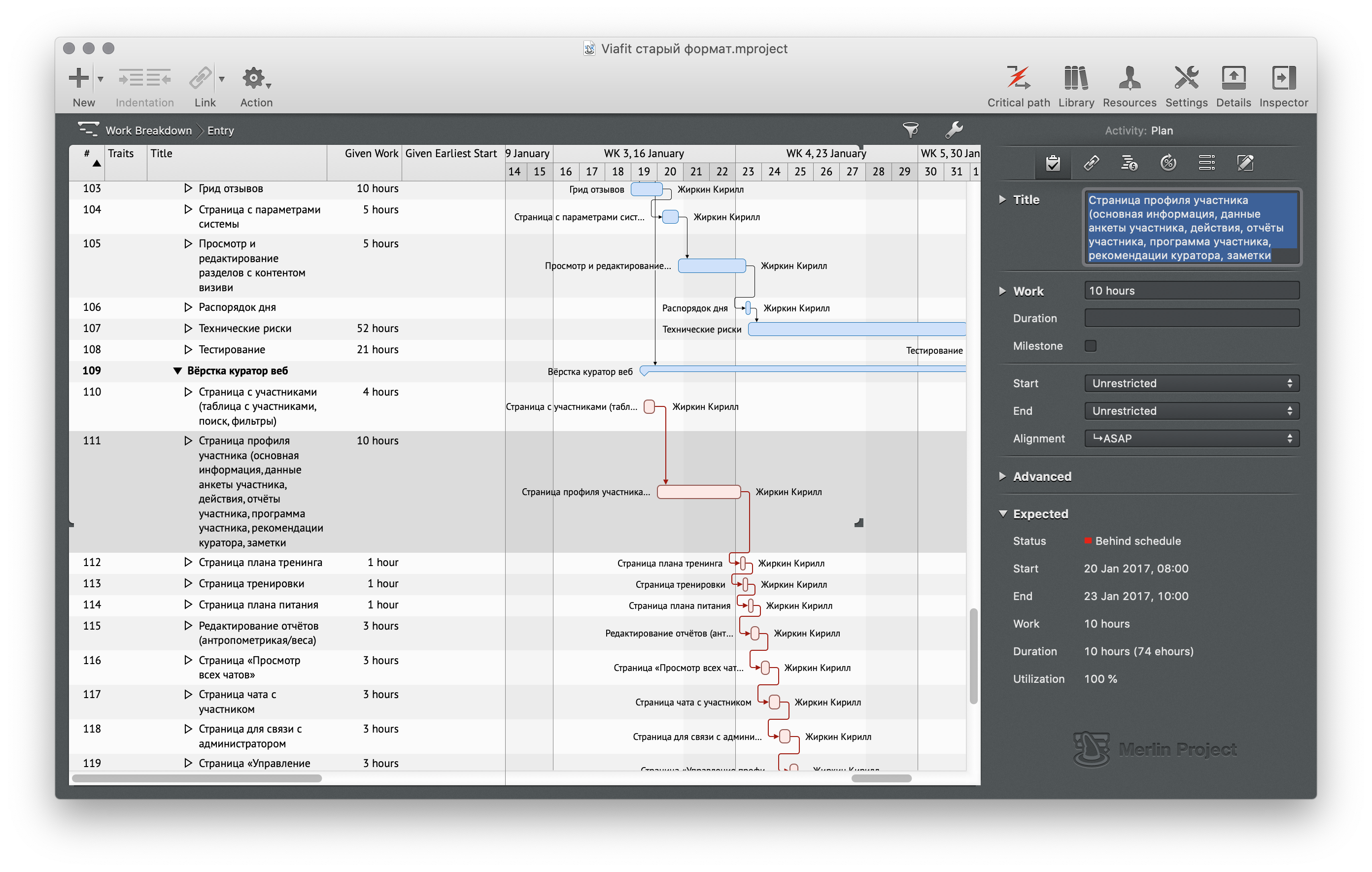
Софт для работы с текстом
Чаще всего вам понадобится набирать текст в почтовом клиенте, но иногда бывает нужно поработать над какой-нибудь статьёй и для этого хорошо бы поставить специализированную софтину. Читайте об этом мою статью о текстовых редакторах для мака.
Разное
DayOne — первое приложение, в котором я смог приучиться ежедневно вести личный дневник. Но также прекрасно подойдёт для «судового журнала» проекта.
Postman и SoapUI — вообще, тестировать API не ваша работа, но умение это делать повышает вашу ценность в глазах работодателя. Хорошо бы эти утилиты освоить.
Maccy — простенькая утилита для работы с историей буфера обмена. Очень выручает, когда вы постоянно что-то копируете в буфер обмена и потом теряете.
Bartener — штуковина для приведения области трея в порядок. Позволяет скрывать редкоиспользуемые трей-иконки и отображать их только по нажатию на кнопку. Очень помогает, когда у вас в трее много программ.
Balsamic Moqups — рисовать вайрфреймы тоже не ваша работа, но в некоторых компаниях приходится заниматься и этим. Есть веб версия для удобной совместной работы. Можно собирать кликабельные прототипы.
Draw.io — очень толковая рисовалка для различных диаграмм, а рисование диаграмм зачастую является, как раз вашей работой.
Gifox — умеет записывать действия на экране и превращать в гифку. Полезно, когда надо показать разработчикам, где баг. Вообще, хорошую программу для записи экрана с встроенной возможностью заливки на ютуб, я не знаю, буду рад, если посоветуете. Использовал Movavi Screen Recorder, но там загрузка на ютуб давно сломалась.
Caffeine — утилита, предотвращающая гашение экрана и переход мака в ждущий режим без необходимости лазить в настройки. Зачем нужна, не скажу.
Yoink — утилита, реализующая маленькую панельку сбоку экрана, на которую можно перетаскивать файлы, а потом перемещать их в любые приложения. Удивительно, как такую нужную функцию макось до сих пор не умеет из коробки.
Joxi — скриншотилка, умеющая заливать скриншоты в облако. При необходимости, её можно перенастроить на работу с собственным корпоративным облаком.
Keka — архиватор, решающий проблему с косячными русскими именами файлов в зип-архивах.
Color UI — крайне удобная утилита для работы с цветами. Я её использую, в основном, как быструю пипетку, чтобы получать точные значения цветов с картинок.
Nova — швейцарский нож для работы с собственными сайтами. Содержит отличный редактор кода с подсветкой синтаксиса, FTP-клиент, удалённый и локальный терминал.
SQL Pro for MySQL — клиент для MySQL баз данных. Подключиться, сделать быстрый запрос к БД, посмотреть, что в ячейках базы, очень крутой и удобный инструмент.
MacWhisper — утилита расшифровывает запись разговора и экспортирует в текстовый файл. Есть премиум-фичи, но базовая функция распознавания русского текста работает бесплатно из коробки.
Upscayl — а эта утилита бесплатно увеличит разрешение одной или нескольких картинок.
KeyBell — озвучивает нажатия на клавиатуру звуками винтажных клавиатур и пишмашинок. Для нормального использования требует единоразовую покупку лицензии.
MacMagic — использую ради функции слияния неограниченного количества pdf-ок в одну.